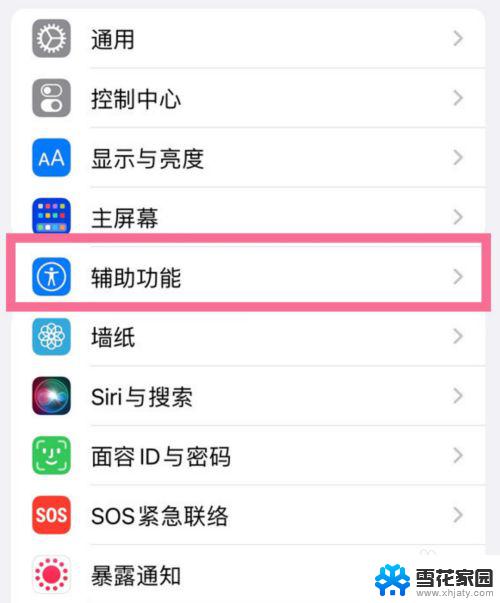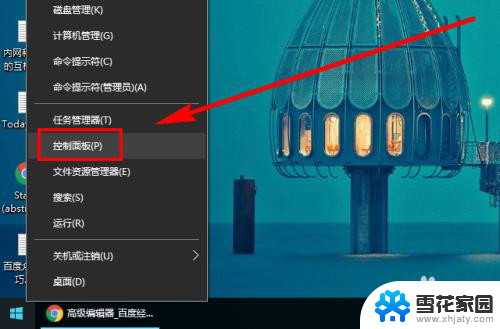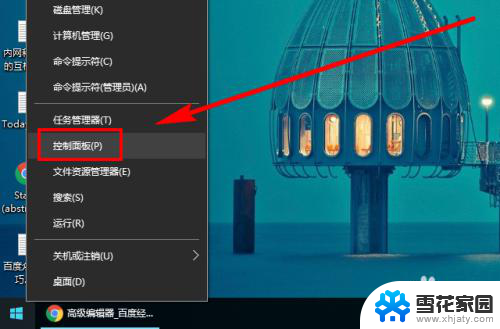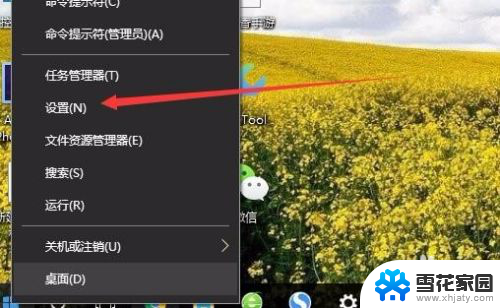怎么取消亮度自动调节 Win10电脑如何关闭自动调节屏幕亮度功能
更新时间:2023-11-29 10:56:21作者:xiaoliu
怎么取消亮度自动调节,在Win10电脑中,自动调节屏幕亮度的功能可能会让我们感到困扰,当我们在使用电脑时,屏幕的亮度会随着环境光线的变化自动调节,有时会导致屏幕过亮或过暗,影响使用体验。了解如何取消亮度自动调节功能变得至关重要。本文将介绍Win10电脑如何关闭自动调节屏幕亮度的功能,以帮助我们在使用电脑时获得更好的视觉体验。
步骤如下:
1.首先我们需要点击电脑左下角的开始菜单选项,如下图所示......
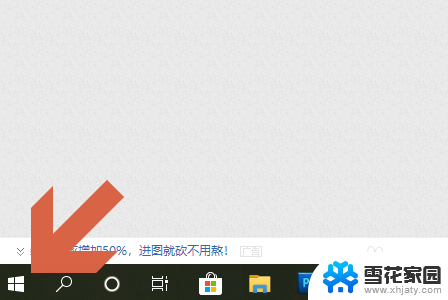
2.然后在弹出的窗口左侧点击设置图标,这样就打开了Windows设置对话框。见图二......
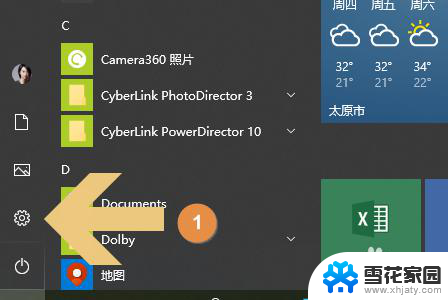
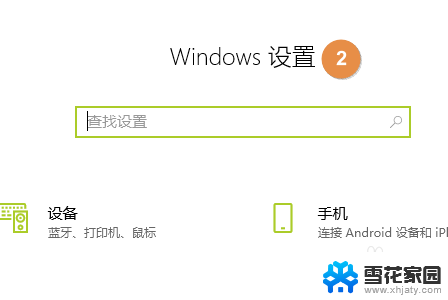
3.在对话框的左上方找到“系统”选项并点击,如下图所示......
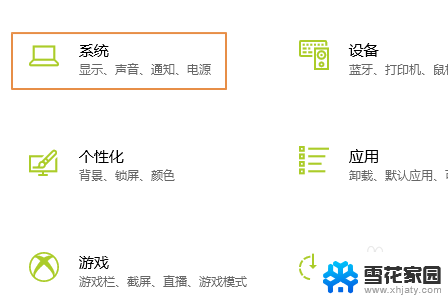
4.然后在系统界面的最左侧一排点击“显示”,这样就能在右侧对应页面看到“亮度和颜色”选项了;
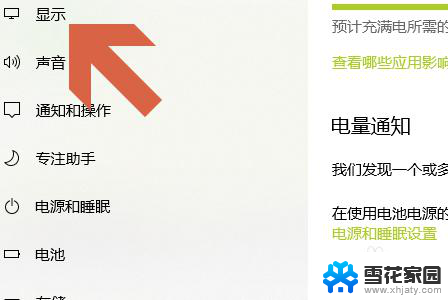
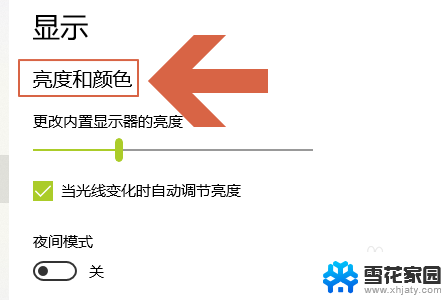
5.这一项下面的“当光线变化时自动调节亮度”默认是勾选状态,我们通过上方的亮度滚动条调节到合适的位置。然后取消勾选即可,见下图......
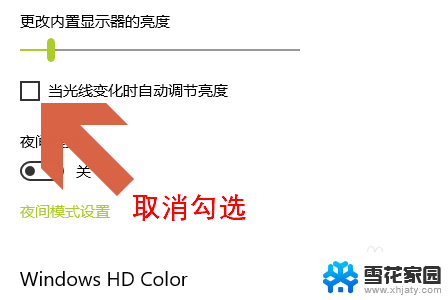
以上就是如何取消亮度自动调节的全部内容,如果你也遇到了同样的情况,可以参照我的方法来处理,希望对你有所帮助。